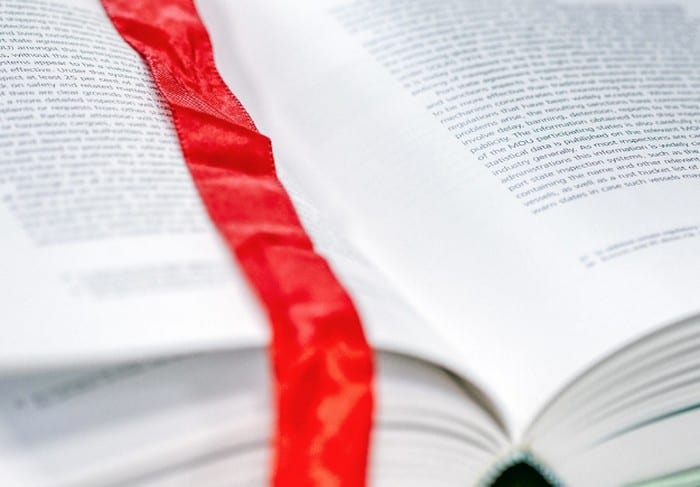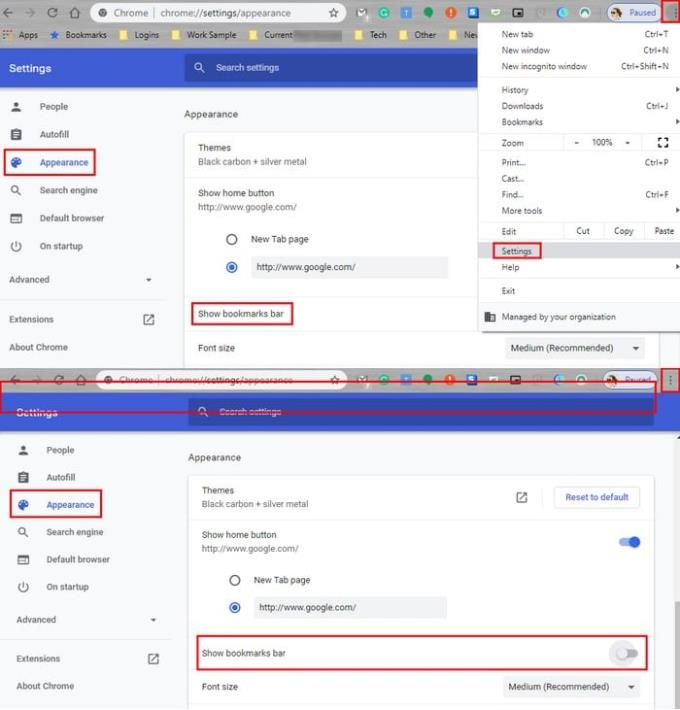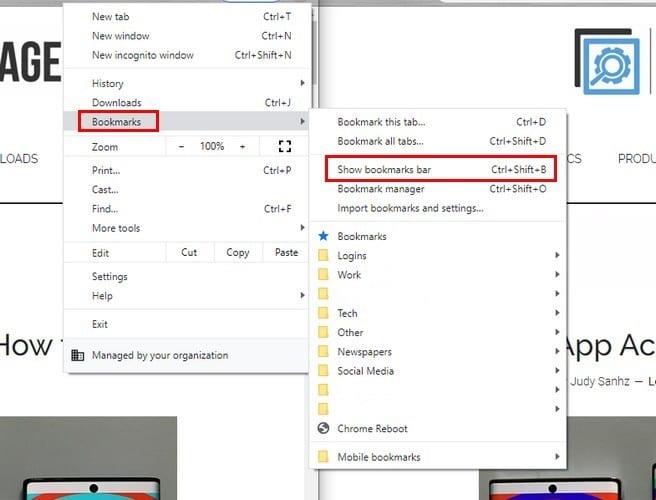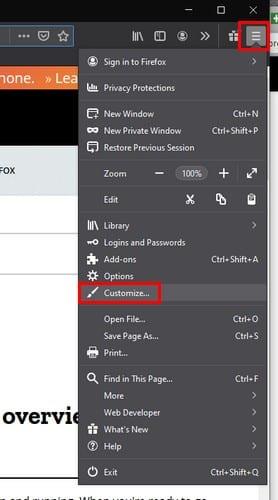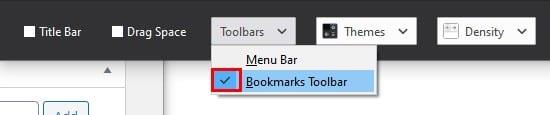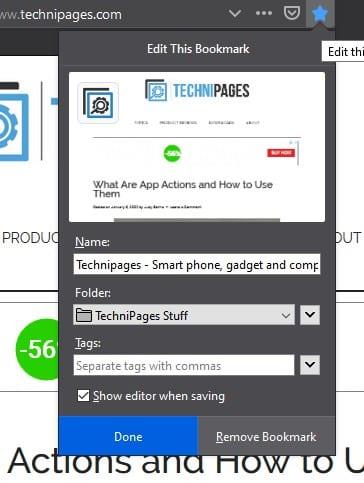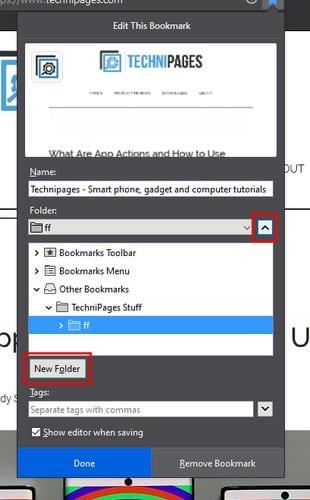En ayant le signet Chrome toujours visible, les sites auxquels vous devez accéder sont accessibles plus rapidement. Mais, pour certains, avoir la barre de favoris toujours visible peut encombrer l'affichage.
Les conseils suivants vous montreront comment masquer et toujours afficher la barre de favoris. De plus, vous saurez comment faire apparaître et disparaître la barre de signets sur Chrome et Firefox.
Comment toujours afficher le signet Chrome
Pour toujours avoir la barre de favoris, cliquez sur les trois points en haut à droite et allez dans Paramètres. Cliquez sur l'option Apparence sur le côté gauche de votre écran, et l'option pour verrouiller la barre de favoris sera près du haut.
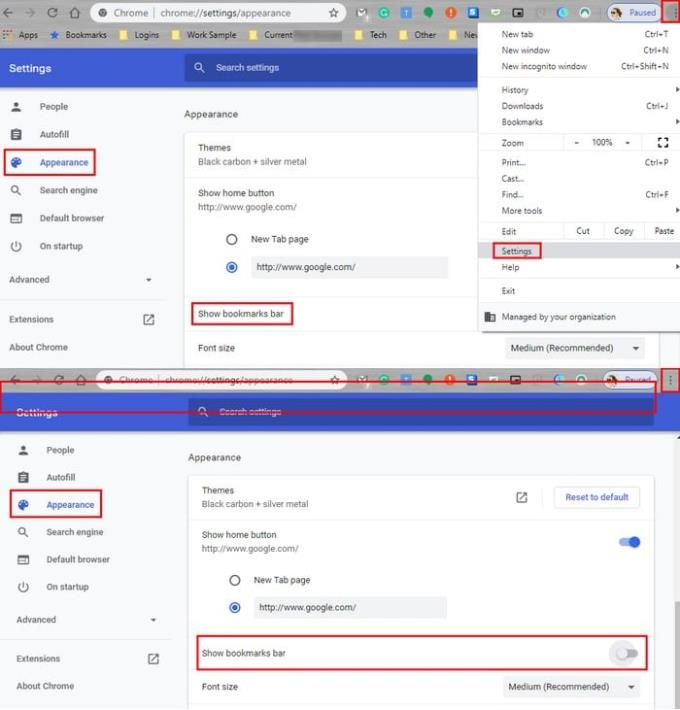
Une autre façon d'accéder à la barre de favoris pour afficher/masquer est d'appuyer à nouveau sur les trois points et de placer le curseur sur l'option Favoris.
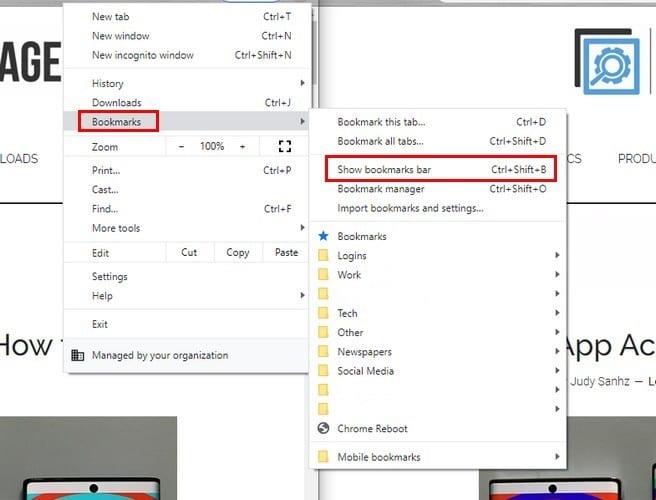
Pour sauter ces étapes, vous pouvez toujours utiliser le raccourci clavier Ctrl + Shift + B . Il est également possible d'accéder à cette option via le gestionnaire de favoris de Chrome.
Si vous êtes sur votre Mac, vous pouvez utiliser le raccourci clavier Ctrl + Shift + O ou Ctrl + Shift + O . Les étapes pour accéder au gestionnaire de favoris sont les mêmes que celles mentionnées précédemment.
Comme vous pouvez le voir dans l'image ci-dessus, l'option Gestionnaire de favoris se trouve juste en dessous de l'option Afficher la barre de favoris.
Comment activer ou désactiver la barre d'outils des signets de Firefox
Si vous êtes nouveau sur Firefox, la première chose que vous devrez faire est d'activer cette fonctionnalité. Pour ce faire, cliquez sur les trois lignes paires et choisissez l'option Personnaliser.
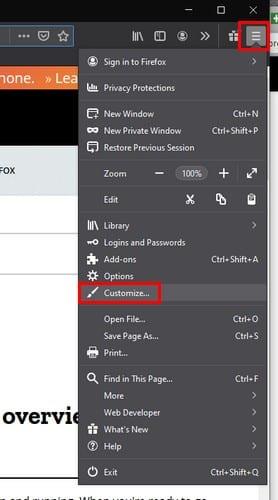
Vers le bas de votre écran, vous verrez le menu déroulant Barres d'outils. Cliquez dessus et choisissez l'option Barre d'outils des signets. Pour terminer, cliquez sur l'option Terminé.
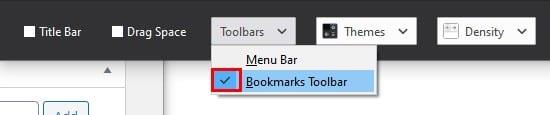
Pour supprimer la barre d'outils des signets, suivez ces mêmes étapes, mais assurez-vous que l'option de l'outil Signets n'a pas de coche à sa gauche.
Étant donné que vous n'avez pas encore de dossiers, vous ne verrez qu'une option indiquant Mise en route. Faites un clic droit sur l'espace vide à droite et choisissez l'option pour créer un nouveau dossier.
Une fois que vous avez créé votre dossier, il est temps d'ajouter du contenu. Lorsque vous visitez un site que vous souhaitez enregistrer, cliquez sur l'icône en forme d'étoile à droite de la barre d'addy. Il deviendra bleu et il vous sera demandé de choisir une zone dans laquelle l'enregistrer.
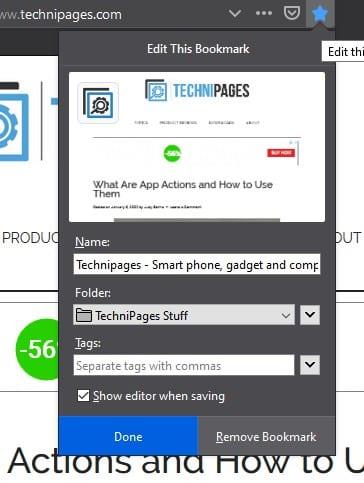
Si vous avez déjà créé le dossier, cliquez sur le menu déroulant Dossier à droite et choisissez le dossier. Il est également possible de créer un dossier à partir d'ici.
Cliquez sur le menu déroulant du dossier, mais le second à droite, et choisissez l'option pour créer un nouveau dossier. Une fois que vous avez créé le nouveau dossier, appuyez sur Entrée pour l'enregistrer.
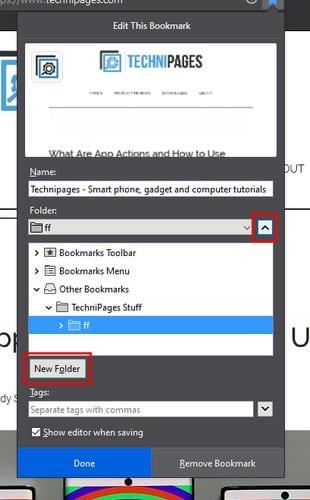
Conclusion
Les signets facilitent l'utilisation de votre navigateur. En ajoutant un site à vos favoris, vous n'aurez pas à vous soucier de ne plus retrouver ce site. Il est essentiel que vous les organisiez en catégories, ou en trouver une sera presque une mission impossible. Préférez-vous garder la barre de favoris visible ou non.